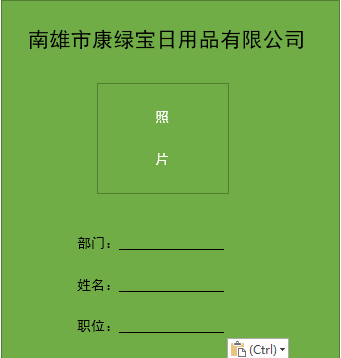如何用word制作工作证(word里怎么制作带照片的工作证)
1、首先新建一个空白Word文档
2、在空白的文档里面插入一个矩形,矩形大小根据实际要求而定,将矩形设置衬于文字下方,设置衬于文字下方主要目的是不会遮盖掉以后输入在矩形上面的文字,当你单击了矩形以后插入的文本框不会跑到矩形下面的意思,这就是人问我明明有插入了文本框,但是怎么会不见了,那就是单击了矩形以后文本框被矩形遮盖掉了,不是不见了。

矩形
矩形设置环绕文字下方图↓↓↓↓
3、设置衬于文字下方以后在这个矩形的合适位置利用插入文本框的方式写上XX公司工作证,如下图

工作证台头
4、再在这个矩形里面插入一个小矩形,作为固定贴相片的提示处,如下图,插入小矩形以后鼠标右键在小矩形里添加文字,"照片"、
插入文字就是下图这样子了
5、再在照片的下方利用文本框方法(文本框的方法不会的可以看一下以前的文章或者视频)输入相关信息,如:姓名,部门,职位等。
如有不懂还可以点击下面了解更多链接看视频教程哈!
赞 (0)